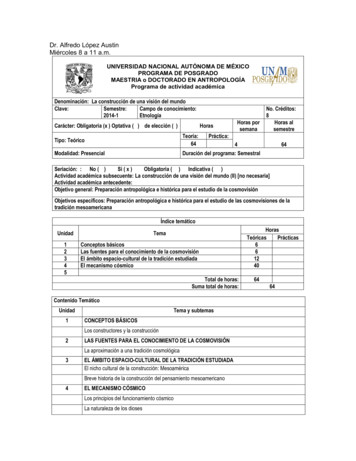M585 / M590 SILENT - Logitech
M585 / M590 SILENTSetup Guide Guide d’installation
3 ENGLISH7 FRANÇAIS12 ESPAÑOL17 PORTUGUÊS2
SYSTEM REQUIREMENTSPRODUCT OVERVIEWUnifying USB ReceiverAvailable USB portWindows 10 or laterWindows 8 or laterWindows 7 or laterMAC OS X 10.10Chrome OS Linux Kernel 2.6123Bluetooth Low Energy TechnologyWindows 10 or laterWindows 8 or laterMAC OS X 10.10Chrome OS Android 5.0 or laterLogitech OptionsWindows 10,Windows 8, andWindows 7MAC OS X 10.10 or aboveLogitech Flow requires a compatible mouse and at leasttwo computers that can connect to each other over a localarea network451 Scroll wheel button and tilt buttons2 Easy-Switch button3 Channel and battery indicator4 Forward button5 Back button6 On/Off slider7 Battery and Unifying receiver storage** Unifying receiver inside3 English67
CONNECTBluetooth wireless technologyIn case you have limited USB slots, you can connect your M585 or M590 Silentmouse to your computer using Bluetooth. For compatibility requirements,please refer to system requirements1122112212www.logitech.com/options1 Download Logitech Options,click Add Devices, and selectAdd Bluetooth Device2 Remove pull tab or makesure your mouse is ON3 Short press Easy-Switchbutton to select desiredchannelLogitech M585/M590 Silent can connect to one computer on the two providedchannels using Bluetooth.4 English4 Long press Easy-Switchbutton to enter pairingmode5 Find your M585/M90 mouseon the list of Bluetoothdevices and connect
Unifying USB receiverOne tiny receiver for up to six Unifying devices. Plug it and leave it, then connectadditional mice and keyboards to one computer.First time out of the box12121122www.logitech.com/options1 Download Logitech Options,click Add Devices, and selectAdd Unifying Device1 sec.2 Remove pull tab or makesure your mouse is on andextract Unifying receiverfrom battery hatch123 sec.3 Short press Easy-Switchbutton to select desiredchannel4 Long press Easy-Switchbutton to enter pairingmode5 Insert Unifying USB receiverRepair with an existing Unifying receiver1212www.logitech.com/unifying1 Download Logitech UnifyingSoftware1 sec.2 Make sure your mouseis On3 Short press Easy-Switchbutton to select desiredchannel5 EnglishLogitechUnifying12123 sec.4 Long press Easy-Switchbutton to enter pairingmode5 Open Unifying softwareand follow onscreeninstructions
Connecting to 2 systems12#1111222www.logitech.com/options3 sec.1 Download Logitech Optionson both systems123 sec.2 Make sure your mouse is On3 Long press Easy-Switch buttonto enter pairing mode#211221 sec.5 Short press Easy-Switch buttonto switch to next channel14 Connect to your first computervia either Unifying USB receiveror BluetoothLogitechOptionsLogitechOptions2ENABLE FLOW3 sec.12126 Long press Easy-Switch buttonto enter pairing mode7 Connect to your secondcomputer via Unifying USBreceiver or BluetoothLogitech M585/590 Silent can connect to up to two computers with eitherBluetooth or Logitech Unifying receiver. One receiver is included in the box.6 English8 Enable FLOW through LogitechOptions or press Easy-Switchbutton to switch between devices
CONFIGURATION REQUISEPRÉSENTATION DU PRODUITRécepteur USB UnifyingPort USB disponibleWindows 10 ou version ultérieureWindows 8 ou version ultérieureWindows 7 ou version ultérieureMAC OS X 10.10Chrome OS Noyau Linux 2.6123Technologie Bluetooth Low EnergyWindows 10 ou version ultérieureWindows 8 ou version ultérieureMAC OS X 10.10Chrome OS Android 5.0 ou version ultérieureLogitech OptionsWindows 10,Windows 8 etWindows 7MAC OS X 10.10 ou version ultérieureLogitech Flow nécessite une souris compatible et au moinsdeux ordinateurs capables de se connecter l'un à l'autre viaun réseau local45671 Bouton de roulette de défilement et boutons inclinés2 Bouton Easy-Switch 3 Témoin de canal et de niveau de charge de la batterie4 Bouton Suivant5 Bouton Précédent6 Curseur de marche/arrêt7 Rangement de la batterie et du récepteur Unifying** Récepteur Unifying à l'intérieur7 Français
CONNEXIONTechnologie Bluetooth sans filSi vos ports USB sont limités, vous pouvez connecter votre souris silencieuse M585ou M590 à votre ordinateur via Bluetooth. Pour la compatibilité, veuillez vous reporterà la configuration requise1122112212www.logitech.com/options1 Téléchargez le logicielLogitech Options, cliquez surAjouter des dispositifs,puis sélectionnez Ajouterun dispositif Bluetooth2 Retirez la languetteou vérifiez que votre sourisest ALLUMÉE3 Appuyez brièvement surle bouton Easy-Switchpour sélectionner le canalsouhaité4 Appuyez longuement surle bouton Easy-Switchpour passer en modecouplageLa souris silencieuse Logitech M585/M590 peut se connecter à un ordinateur sur l'undes deux canaux fournis via Bluetooth.8 Français5 Trouvez votre sourisM585/M90 dans la listedes dispositifs Bluetoothet connectez-vous
Récepteur USB UnifyingUn récepteur ultracompact prenant en charge jusqu'à six dispositifs Unifying.Branchez-le et connectez ensuite des souris et claviers supplémentaires à un mêmeordinateur.Première utilisation12121122www.logitech.com/options1 Téléchargez le logicielLogitech Options, cliquez surAjouter des dispositifs,puis sélectionnez Ajouterun dispositif Unifying3 sec.2 Retirez la languette ouvérifiez que votre sourisest allumée, puis extrayezle récepteur Unifyingdu compartiment dela batterie3 Appuyez brièvement surle bouton Easy-Switchpour sélectionner le canalsouhaité9 Français123 sec.4 Appuyez longuementsur le bouton Easy-Switchpour passer en modecouplage5 Insérez le récepteur USBUnifying
Couplez à nouveau avec un récepteur Unifying existant12122www.logitech.com/unifying1 Téléchargez le logicielLogitech Unifying3 sec.2 Vérifiez que votre sourisest allumée3 Appuyez brièvement surle bouton Easy-Switchpour sélectionner le 3 sec.4 Appuyez longuement surle bouton Easy-Switchpour passer en modecouplage5 Ouvrez le logiciel Unifying,puis suivez les instructionsaffichées à l'écran
Connexion à 2 systèmes12#1111222www.logitech.com/options3 sec.1 Téléchargez Logitech Options surles deux systèmes123 sec.2 Vérifiez que votre sourisest allumée3 Appuyez longuement surle bouton Easy-Switch pourpasser en mode couplage#211221 sec.5 Appuyez brièvement sur le boutonEasy-Switch pour passer au canalsuivant14 Connectez-vous à votre premierordinateur soit via le récepteurUnifying USB soit via BluetoothLogitechOptionsLogitechOptions2ENABLE FLOW3 sec.6 Appuyez longuement surle bouton Easy-Switch pourpasser en mode couplage12127 Connectez-vous à votre deuxièmeordinateur via le récepteurUnifying USB soit via Bluetooth8 Activez FLOW via Logitech Optionsou appuyez sur le bouton EasySwitch pour passer d'un dispositifà l'autreLa souris silencieuse M585/590 peut se connecter à un maximum de deux ordinateurs soit via Bluetooth soit via le récepteurUnifying de Logitech. Un récepteur est fourni dans la boîte.11 Français
REQUISITOS DEL SISTEMADESCRIPCIÓN DEL PRODUCTOReceptor USB UnifyingPuerto USB disponibleWindows 10 o posteriorWindows 8 o posteriorWindows 7 o posteriorMac OS X 10.10Chrome OS Linux Kernel 2.6Tecnología Bluetooth de bajo consumoWindows 10 o posteriorWindows 8 o posteriorMac OS X 10.10Chrome OS Android 5.0 o posteriorLogitech OptionsWindows 10,Windows 8 yWindows 7MAC OS X 10.10 o posteriorLogitech Flow requiere un mouse y al menosdos computadoras compatibles capaces de conectarseentre sí en una red de área local12345671 Botón rueda y botones inclinables2 Botón Easy-Switch 3 Indicador de estado de baterías y canal4 Botón de avance5 Botón de retroceso6 Control deslizante de encendido/apagado7 Almacenamiento de receptor Unifying y baterías**Receptor Unifying en el interior12 Español
CONECTARTecnología inalámbrica BluetoothSi hay un número limitado de ranuras USB, puedes conectar el mouse M585 o M590Silent a la computadora usando Bluetooth. Consulta los requisitos del sistema enlo relativo a compatibilidad1122112212www.logitech.com/options1 Descarga Logitech Options,haz click en Agregardispositivos y seleccionaAgregar dispositivoBluetooth2 Quita la pestañao asegúrate de queel mouse está encendido3 Haz una pulsación cortadel botón Easy-Switchpara seleccionar el canaldeseadoLogitech M585/M590 Silent se puede conectar a una computadoraen los dos canales proporcionados usando Bluetooth.13 Español4 Haz una pulsacióndel botón Easy-Switchpara activar el modode emparejamiento5 Localiza el mouse M585/M90 en la lista dedispositivos Bluetoothy conéctalo
Receptor USB UnifyingUn minúsculo receptor para seis dispositivos Unifying. Conéctalo, déjalo en su sitioy conecta más mouse o teclados a una misma computadora.De inmediato121112122www.logitech.com/options1 Descarga Logitech Options,haz click en Agregardispositivos y seleccionaAgregar dispositivo Unifying1s2 Quita la pestañao asegúrate deque el mouse estáencendido y extraeel receptor Unifyingdel compartimentode baterías3 Haz una pulsación cortadel botón Easy-Switchpara seleccionar el canaldeseado14 Español23s4 Haz una pulsacióndel botón Easy-Switchpara activar el modode emparejamiento5 Inserta el receptorUnifying USB
Reemparejamiento con un receptor Unifying existente12122www.logitech.com/unifying1 Descarga el softwareLogitech Unifying1s2 Asegúrate de queel mouse está encendido3 Haz una pulsación cortadel botón Easy-Switchpara seleccionar el canaldeseado15 EspañolLogitechUnifying1123s4 Haz una pulsacióndel botón Easy-Switchpara activar el modode emparejamiento5 Abre el software Unifyingy sigue las instruccionesen pantalla
Conexión a dos sistemas1#11121222www.logitech.com/options3s1 Descarga Logitech Optionsen ambos sistemas13s2 Asegúrate de que el mouseestá encendido3 Haz una pulsación del botónEasy-Switch para activar el modode emparejamiento#21121221s5 Haz una pulsación corta del botónEasy-Switch para cambiar de canal4 Conecta la primera computadoramediante el receptor USB Unifyingo BluetoothLogitechOptionsLogitechOptions2ENABLE FLOW3s12126 Haz una pulsación del botónEasy-Switch para activar el modode emparejamiento7 Conecta la segundacomputadora medianteel receptor USB Unifyingo Bluetooth8 Activa FLOW desde LogitechOptions o pulsa el botón EasySwitch para cambiar de dispositivoLogitech M585/590 Silent se puede conectar con dos computadoras, mediante Bluetooth o el receptor Logitech Unifying.Con el producto se incluye un receptor.16 Español
REQUISITOS DO SISTEMAVISÃO GERAL DO PRODUTOReceptor USB UnifyingPorta USB disponívelWindows 10 ou posteriorWindows 8 ou posteriorWindows 7 ou posteriorMAC OS X 10.10Chrome OS Linux Kernel 2.6123Bluetooth , tecnologia de baixa energiaWindows 10 ou posteriorWindows 8 ou posteriorMAC OS X 10.10Chrome OS Android 5.0 ou posteriorLogitech OptionsWindows 10,Windows 8 eWindows 7Mac OS 10.10 ou posteriorPara usar o Logitech Flow, é necessário um mousecompatível e pelo menos dois computadores que possamse conectar entre si através de uma rede de área local45671 Roda de rolagem e de inclinação2 Botão Easy-Switch 3 Indicador de bateria e canal4 Botão Avançar5 Botão Voltar6 Controle deslizante para ligar/desligar7 Bateria e armazenamento do receptor Unifying**Receptor Unifying incluído17 Português
CONECTARTecnologia sem fio BluetoothCaso as entradas USB sejam limitadas, conecte o mouse silencioso M585 ou M590ao computador pelo Bluetooth. Para saber os requisitos de compatibilidade,consulte o requisitos de sistema1122112212www.logitech.com/options1 Para fazer downloaddo Logitech Options,clique em Adicionardispositivos e selecioneAdicionar dispositivoBluetooth2 Remova a linguetae verifique se o mouseestá ligado3 Pressione brevementeo botão Easy-Switchpara selecionar o canaldesejadoO Logitech M585/M590 silencioso pode se conectar a um computadornos dois canais fornecidos usando o Bluetooth.18 Português4 Mantenha o botãoEasy-Switch pressionadopara ativar o modode emparelhamento5 Localize seu mouse M585/M90 na lista de dispositivosBluetooth e conecte
Receptor USB UnifyingUm pequeno receptor para até seis dispositivos Unifying. Conecte e deixe, a seguir,conecte mouses e teclados ao mesmo computador.Pronto para usar desde o início121112122www.logitech.com/options1 Para fazer downloaddo Logitech Options,clique em Adicionardispositivos e selecioneAdicionar dispositivoUnifying1s2 Remova a linguetae verifique seo mouse está ligado.Retire o receptor Unifyingdo recipiente na bateria3 Pressione brevementeo botão Easy-Switchpara selecionar o canaldesejado19 Português23s4 Mantenha o botãoEasy-Switch pressionadopara ativar o modode emparelhamento5 Insira o receptorUSB Unifying
Faça a correção com um receptor Unifying existente12122www.logitech.com/unifying1 Faça download do softwareLogitech Unifying1s2 Verifique se o mouseestá ligadoLogitechUnifying13 Pressione brevementeo botão Easy-Switchpara selecionar o canaldesejado20 Português123s4 Mantenha o botãoEasy-Switch pressionadopara ativar o modode emparelhamento5 Abra o software Unifyinge siga as instruções na tela
Conectando a dois sistemas1#11121222www.logitech.com/options3s1 Faça download do LogitechOptions nos dois sistemas13s2 Verifique se o mouse está ligado3 Mantenha o botão Easy-Switchpressionado para ativar o modode emparelhamento#21121221s5 Pressione brevemente o botãoEasy-Switch para alternar para opróximo canal4 Conecte ao primeiro computadoratravés do receptor USB Unifyingou por BluetoothLogitechOptionsLogitechOptions2ENABLE FLOW3s12126 Mantenha o botão Easy-Switchpressionado para ativar o modode emparelhamento7 Conecte ao segundo computadoratravés do receptor USB Unifyingou por Bluetooth8 Ative o FLOW através do LogitechOptions ou pressione o botãoEasy-Switch para alternar entredispositivosO Logitech M585/590 silencioso pode ser conectado a até dois computadores, por Bluetooth ou através do receptorLogitech Unifying. Um receptor está incluído na caixa.21 Português
2017 Logitech. Logitech, Logi, and other Logitech marks are owned by Logitechand may be registered. All other trademarks are the property of their respective owners. 2017 Logitech. Logitech, Logi et les autres marques Logitech sont la propriété deLogitech et sont susceptibles d’être déposées. Toutes les autres marques sont la propriétéexclusive de leurs détenteurs respectifs.WEB-621-000862.002
MAC OS X 10.10 Chrome OS Linux Kernel 2.6 Bluetooth Low Energy Technology Windows 10 or later Windows 8 or later MAC OS X 10.10 Chrome OS Android 5.0 or later Logitech Options Windows 10, Windows 8, and Windows 7 MAC OS X 10.10 or above Logitech Flow requires a compatible mouse and at least two computers that can connect to each .
Xbox 360 Power on your Xbox. Plug in one of the two included USB receivers when instructed to do so. . Logitech’s Harmony Remote user forums Visit the Harmony Remote User Forums located at forums.logitech.com 2014 Logitech, Logitech, the Logitech logo and other Logitech marks are owned by Logitech and may be registered. .
V féktest DEORE BR-M590 első hátsó Hajtómű szett DEORE FC-M552 Alu. 24/34/42 fogszám 175 mm-es hajtókar Váltókar DEORE SL-M590 bal robb Első váltó DEORE FD-M590 M6 34,9 mm 31,8 mm-es adapteer 44–48-as lánctányérhoz felső húzású V fékkar ALTUS BL-M421 bal jobb Első váltó DEORE FD-M591 M6
bout your Logitech Z-5300 speaker system 2 English Safety 1 English Thank you for purchasing the Z-5300 speaker system from Logitech. The Z-5300 system will raise your audio experience to new levels. To discover more Logitech products, visit us on the web at www.logitech.com. 1. Subwoofer 2. Right front speaker — red plug 3. Right rear .File Size: 598KBPage Count: 9
LGT-981-000533 Wireless Gaming Headset G930 - AP 3 5,950.-LGT-981-000532 G35 Surround Sound Headset - AP 3 4,650.-LGT-981-000 538 Logitech Gaming Headset G430 3 2,870.-LGT-981-000 539 Logitech Gaming Headset G230 3 2,290.-LGT-920-003889 G710 Mechanical Gaming Keyboard - AP 3 5,200.-LGT-920-004 969 Logitech Gaming Keyboards G510s 3 4,510.-
1. Pairing Overview. Pairing a Bluetooth device is . Logitech Wireless Mini Mouse M187 . for any errors that may appear in this manual. . complies with Industry Canada licence-exempt RSS standard 210. Repair guides and support for wireless and corded computer mice by Logitech. Logitech Mouse troubleshooting, repair, and service manuals.
1 Le récepteur audio Bluetooth Logitech se reconnectera automatiquement au dernier dispositif connecté 2 Si vous n'utilisez pas le dernier dispositif connecté et que vous souhaitez vous reconnecter au récepteur audio Bluetooth Logitech, vous devez sélectionner de nouveau Logitech BT Adapter dans la liste des dispositifs Bluetooth
logitech SCRIBE User Guide October 3, 2021October 29, 2021 Home » Logitech » logitech SCRIBE User Guide Contents [ hide 1 SCRIBE 1.1 Setup Guide 1.2 WHAT'S IN THE BOX 1.3 CAMERA I/O 1.4 CONNECTIONS OVERVIEW 1.5 RECOMMENDED CAMERA PLACEMENT HEIGHT 1.6 STEP 1: ATTACH THE CAMERA MOUNTING BRACKET 1.7 STEP 2: PLUG IN THE CAT5E CABLE AND CHOOSE A .
López Austin, Alfredo, “El núcleo duro, la cosmovisión y la tradición mesoamericana”, en . Cosmovisión, ritual e identidad de los pueblos indígenas de México, Johanna Broda y Féliz Báez-Jorge (coords.), México, Consejo Nacional para la Cultura y las Artes y Fondo de Cultura Económica, 2001, p. 47-65. López Austin, Alfredo, Breve historia de la tradición religiosa mesoamericana .